Win10系统备份方法
作者:chen人气:0来源:网吧系统下载站2014-12-01 11:48:59
Windows系统安装好后,备份一下是很有必要的,因为这样可以在系统出错的时候,及时快速的恢复。Win10预览版更要做好系统备份,因为Win0预览版不如之前的系统稳定,更容易出现各种错误,那么,该如何备份Win10系统呢?
win10系统备份操作方法:
点击Win10系统的开始菜单,然后在点击菜单里的控制面板,如下图所示。
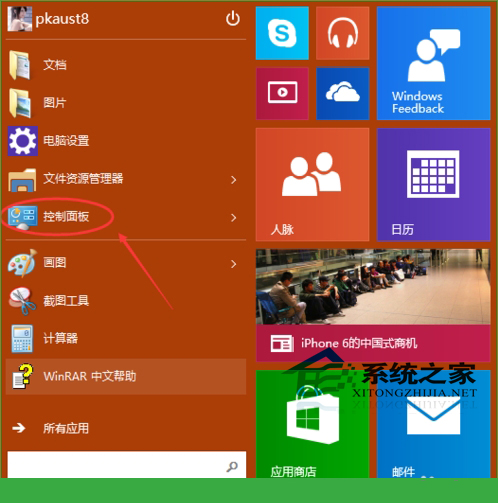
在控制面板里点击系统和安全,如下图所示。
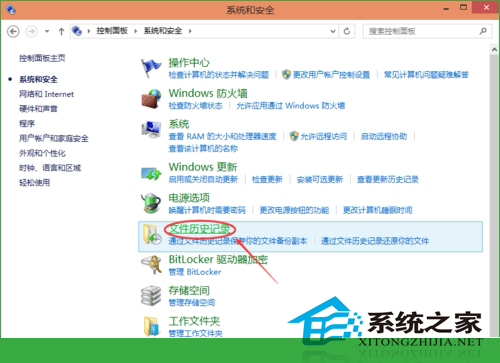
点击打开系统和安全窗口,然后在点击文件历史记录,如下图所示。
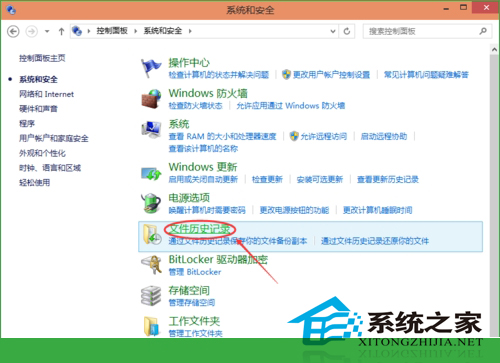
点击文件历史记录左下角的“系统映像备份”,如下图所示。
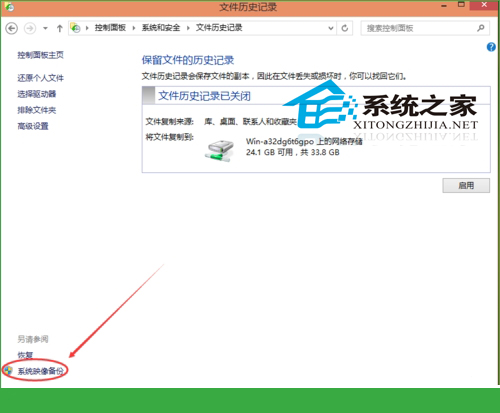
创建系统映像备份界面,系统在自动搜索备份设备,如下图所示。
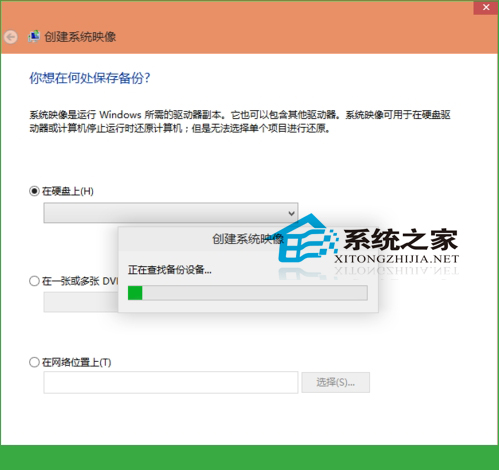
搜索结束后,选择系统备份文件的保存分区,这里有三种备份介质可以选择,硬盘(包括U盘)、光盘、网络。如下图所示。
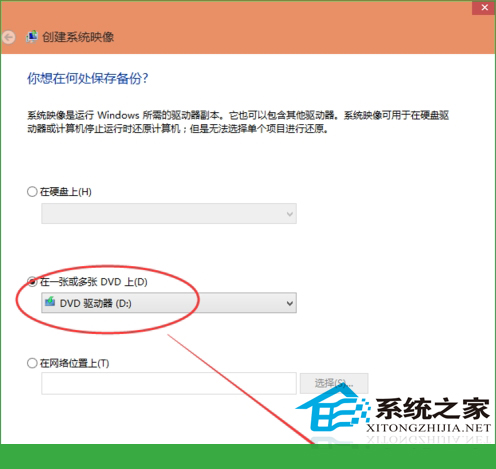
选择需要备份的系统分区和系统保留(引导分区),点击下一步开始进行备份,如下图所示。
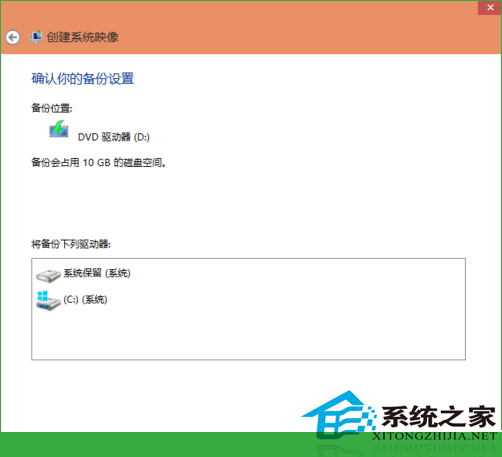
点击下一步,系统开始备份,备份成功后会生成系统映像备份文件。如下图所示。
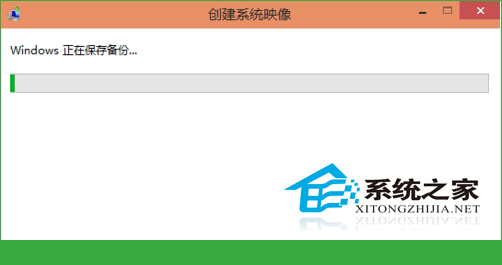
上面的就是Win10系统备份的方法了,还没有给系统备份的Win10用户,赶紧给自己的系统备份一下吧,这样可以避免一些系统问题出现后的麻烦。
继续阅读:Win10
相关阅读
更多-
2017-03-24Win10快捷键大全汇总 官方Win10常用快捷键大全介绍
-
2017-03-23每逢更新就会挂?终极Win10修复大法来了
-
2017-03-22解决win10 c盘空间越来越小的小技巧
-
2017-03-21Win10一键关闭所有程序代码 怎么一键关闭所有程序
-
2017-03-20笔记本用Win10提示未检测到电池怎么办
-
2017-03-20Win10系统下slmgr命令如何使用
-
2017-03-20Win10应用商店提示“0x80072EE7”错误怎么解决
-
2017-03-20Win10关闭自动更新最简单实用方法 Win10关闭自动更新图文教程
-
2017-03-18Win10手动安装.appx格式UWP应用的方法
-
2017-03-1864位Win10怎么安装MySQL5.6.35


















